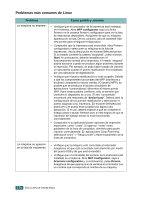Samsung SF-565PR User Manual (user Manual) (ver.3.00) (Spanish) - Page 197
Problemas de copia, Huecos en los, caracteres, Rayas horizontales, Abarquillamiento, Problema
 |
UPC - 635753610277
View all Samsung SF-565PR manuals
Add to My Manuals
Save this manual to your list of manuals |
Page 197 highlights
Problema Huecos en los caracteres A Rayas horizontales AaBbCc AaBbCc AaBbCc AaBbCc AaBbCc Abarquillamiento Soluciones Los huecos en los caracteres son áreas blancas que aparecen en aquellas partes que deberían ser totalmente negras: • Si está imprimiendo transparencias, pruebe a utilizar unas de otro tipo. Es normal que aparezcan algunos huecos en los caracteres debido a la composición de las transparencias. • Es posible que no esté imprimiendo en la cara del papel recomendada. Retire el papel y gírelo. • Es posible que el papel no cumpla con las especificaciones requeridas. Consulte la sección "Especificaciones de papel" en la página A.6. Si aparecen rayas o manchas negras alineadas horizontalmente: • Es posible que el cartucho no esté instalado correctamente. Extraiga el cartucho y vuelva a insertarlo. • Es posible que el cartucho de tóner esté defectuoso. Retire el cartucho de tóner e instale uno nuevo. Consulte la sección "Sustitución del cartucho de tóner" en la página 8.9. • Si el problema persiste, es posible que la máquina necesite reparación. Póngase en contacto con el servicio técnico. Si el papel impreso está curvado o no se introduce en la impresora: • Dé la vuelta a la pila de papel colocada en la bandeja. También pruebe a girar el papel 180° en la bandeja de papel. • Intente imprimir mediante la ranura de salida posterior. Problemas de copia Problema Las copias son demasiado claras o demasiado oscuras. Las copias presentan manchas, líneas o marcas. La imagen copiada está torcida. Soluciones Utilice el botón Contraste para aclarar u oscurecer el fondo de las copias. • Si el documento original presenta estos problemas, pulse el botón Contraste para aclarar el fondo de las copias. • Si el documento original no presenta defectos, limpie la unidad de digitalización. Consulte la página 8.5. • Asegúrese de que el documento original está colocado correctamente en el AAD (alimentador automático de documentos). • Compruebe que el papel de copia esté cargado correctamente. 9.20 SOLUCIÓN DE PROBLEMAS